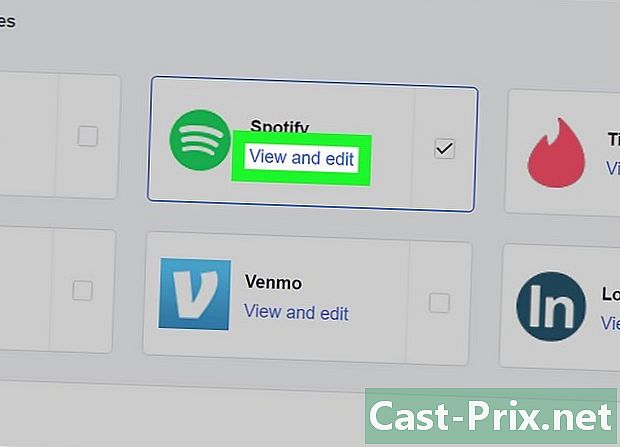כיצד להשתמש ב- Prezi
מְחַבֵּר:
Louise Ward
תאריך הבריאה:
3 פברואר 2021
תאריך עדכון:
2 יולי 2024

תוֹכֶן
- בשלבים
- חלק 1 מתוך 5:
צור חשבון Prezi - חלק 2 מתוך 5:
תזמן את המצגת - חלק 3 מתוך 5:
ערכו את המצגת - חלק 4 מתוך 5:
צור נתיב - חלק 5 מתוך 5:
הציגו את הפרזי שלכם - ייעוץ
ישנם 5 הפניות שצוטטו במאמר זה, הן בתחתית העמוד.
כשאתה חושב על מצגות, אתה כנראה חושב על שקופיות PowerPoint. השקופיות יכולות להיות משעממות וכולם עשו זאת בעבר. אם החלטתם לעשות משהו שונה, יתכן שראיתם את פרוזי כאלטרנטיבה. Prezi היא תוכנת מצגות מקוונת המאפשרת לך לעבור במצגת לא לינארית לאורך שביל, בניגוד לשימוש במצגות.
בשלבים
חלק 1 מתוך 5:
צור חשבון Prezi
- 1 בקר באתר Prezi. היסודות של העבודה שלך עם Prezi יתקיימו אצל המו"ל המקוון. פרזיס נשמרים בענן וניתן לצפות בהם בכל מקום דרך חיבור לאינטרנט. אפשר להצטרף למספר אפשרויות להצטרף לפרזי.
- Public. זוהי הדבקה בסיסית ומאפשרת אחסון מקוון בכמות קטנה. כל המצגות שהופקו עם חברות זו הן פומביות וניתן לצפות בהן על ידי כל אחד. זוהי האפשרות המושלמת עבור מצגת בכיתה.

- תיהנו. החברות בתשלום מתחילה. זה מאפשר אחסון רב יותר והמצגות שלך הן פרטיות. אתה יכול גם להשתמש בלוגו שלך.

- פרו. זו הגרסה היקרה ביותר של Prezi. אתה יכול להשתמש בתוכנית Prezi כדי ליצור Prezi ללא גישה לאינטרנט ולקבל הרבה יותר אחסון ברשת.

- Public. זוהי הדבקה בסיסית ומאפשרת אחסון מקוון בכמות קטנה. כל המצגות שהופקו עם חברות זו הן פומביות וניתן לצפות בהן על ידי כל אחד. זוהי האפשרות המושלמת עבור מצגת בכיתה.
-

2 הורד את אפליקציית iPad. אם אתה רוצה לשתף את Prezi שלך עם קהל קטן, אתה יכול להשתמש ב- iPad כדי להפוך אותו לאינטראקטיבי יותר עבור הצופה. אתה יכול להוריד את אפליקציית Prezi לאייפד ולאייפון שלך. היישום הוא בחינם ומאפשר לך לגשת לפרזי שלך מכל מקום ברגע שיש למכשיר גישה לאינטרנט.- אתה יכול לנווט באמצעות ה- Prezi על ידי גרירת האצבעות וגם להתקרב על ידי צביטה.

- אתה יכול לנווט באמצעות ה- Prezi על ידי גרירת האצבעות וגם להתקרב על ידי צביטה.
-

3 גש למו"ל Prezi. לאחר שיש לך חשבון, אתה יכול להיכנס לאתר Prezi ולהתחיל ליצור את המצגת שלך. לחץ על הקישור צור בראש דף הבית של פרוזי. תחת "Prezis שלך", לחץ על כפתור "+ Prezi חדש". העורך ייפתח. פרסום
חלק 2 מתוך 5:
תזמן את המצגת
-

1 צייר את הרעיון שלך. הפונקציונליות הבסיסית של Prezi פירושה שלא צריך לחשוב על יצירת שקופיות חלקלקות כמו שהיית עושה ב- PowerPoint. אתה חופשי להזיז את המסגרת סביב מצגת הנוף שלך, אם אתה חושב שעדיף. אולם משמעות הדבר היא כי פרזי מתוכנן בצורה לא טובה מההתחלה יכול להפוך לבלגן, נטול חוש כיוון.- צייר עיצוב גלובלי של ה- Prezi. חשוב על איך הייתה נראית המצגת אם היא לא הייתה מרוסנת לחלוטין. לחלק מהפרזיס המוצלחים ביותר יש מבנה שדרך המסגרות תעבור אחריו.
-

2 הגדירו את היסודות עם הנקודות העיקריות שלכם. השתמש בנקודות העיקריות של המצגת שלך כדי ליצור את עוגני הנתיב שפרזי שלך ילך. חשוב על הנקודות העיקריות הללו כנקודות "מוקדות", תתמקד בהן ותשתמש בנוף לבניית תמונה אחר תמונה. -

3 חשוב על הפרזי שלך במונחים של "נתיב". הנתיב מגדיר את מעברי המצגת, ממסגרת אחת לאחרת. במקום לבצע תנועה לינארית, ניתן להגדיר את הנתיב בכל סדר ו"המצלמה "נעה סביב המצגת כשהיא הולכת בדרך. -

4 שמור את דרכייך יציבה. כשאתה מתכנן את ה- Prezi שלך, חשוב על איך תעביר את המצלמה על הנוף שלך. מכיוון שאם Prezi מאפשר זום וסיבוב מלא, אנו יכולים להתפתות לעתים קרובות לשנות את נקודת המבט במהלך מצגת. זה יכול לגרום לחולי תנועה אצל הצופה ולהסיח את תשומת הלב מהתוכן במהלך המצגת.- נסה את הפריסה של הנוף שלך כך שהמצלמה תנוע באופן ליניארי יחסית, אופקית או אנכית. הימנע מסיבוב ככל האפשר אלא אם כן הוא משפר משמעותית את.
- המשך להתקרב ולהתרחק עבור מעברים בין קטעים גדולים. הגדלה גדולה מדי יכולה להיות מבלבלת ומסיחה את הדעת.
- השתמש בתכונות המיוחדות של Prezi במשורה כדי להדגיש את השפעתן על הקהל.
-

5 תתחיל בגדול. מכיוון שיש לכם קנבס כמעט בלתי מוגבל, צרו מלכתחילה את נקודות המוקד העיקריות שלכם. לאחר מכן, כשאתה מוסיף פרטים נוספים, אתה יכול להוסיף חפצים קטנים ולהשתמש בכמויות זום קטנות כדי להתמקד בהם. פרסום
חלק 3 מתוך 5:
ערכו את המצגת
-

1 בחר את הנושא שלך. כשאתה יוצר את ה- Prezi החדש שלך, תתבקש לבחור תבנית. המודל של ה- Prezi שלך מגדיר כיצד האלקטרוניקה, הצבעים והאובייקטים יפעלו כולם על הנוף. אתה יכול לבחור בין דגמי 2D או 3D. ערכות הנושא של 2D שטוחות והמצלמה נעה על פני הבד. ערכות נושא בתלת מימד מאפשרות לך להתקרב ולהתרחק מהרקע.- חשוב על המודל כמשל לדברים שאתה מציג. לדוגמה, אם אתה מדבר על התגברות על מכשולים למצבך הנוכחי, בחר את מודל ההר.
- הימנע משינוי הנושא שלך לאחר יצירת ה- Prezi שלך. שינויים ידחפו את כל ה- e והאובייקט שלכם בצורה לא מאוזנת. בחר נושא בהתחלה ושמור עליו.
- אתה יכול להמיר רקע 2D לתלת מימד על ידי לחיצה ימנית על נושא 2D ובחירה "שנה רקע". לחץ על כפתור העריכה שלצד אפשרות התלת מימד ותוכל להוסיף עד 3 תמונות שניתן להגדיל ביניהן.
- אתה יכול להשתמש באותה אפשרות "שנה רקע" כדי לפתוח את אשף העיצוב, שיאפשר לך להתאים את צבעי האלמנטים בפרזי שלך.
-

2 התחל להציב את הפריטים שלך. הקפד להתחיל עם עיקרי המצגת שלך. הן יהיו יצירות המופת של כל קטע. אתה יכול להוסיף דואר, תמונות וחפצים אחרים בכל מקום על הבד. המשך לסדר את ה- Prezi על המסך בהתייחס לתוכנית שלך.- כדי להוסיף e, פשוט לחץ פעמיים על כל מקום ב- Prezi שלך. אזור של e ייפתח ותוכלו להקליד או להעתיק e מהלוח. כדי לחלק גוש גדול של e, בחר את ה- e שברצונך להזיז וגרור אותו למקום אחר ב- Prezi.

- כדי להוסיף e, פשוט לחץ פעמיים על כל מקום ב- Prezi שלך. אזור של e ייפתח ותוכלו להקליד או להעתיק e מהלוח. כדי לחלק גוש גדול של e, בחר את ה- e שברצונך להזיז וגרור אותו למקום אחר ב- Prezi.
-

3 טפל בחפצים שלך. ברגע שיש לך חפץ על הבד, לחץ עליו כדי לפתוח את כלי השינוי. האובייקט יודגש על ידי תיבה מוקפת בכלים לשינוי האובייקט.- לחץ לחיצה ממושכת על הכפתור יותר או פחות לשנות את גודל האובייקט.

- לחץ וגרור את פינת התיבה כדי לשנות את גודל האובייקט.

- לחץ על הסמל יד (עיקרי) במרכז והחזק אותו כדי להחליק את האובייקט סביב הבד.

- סובב את האובייקט על ידי לחיצה וגרירה של העיגול שיוצא מאחת מפינות התיבה.

- שנה את המסגרת על ידי לחיצה על הכפתור פתח את המסגרת בראש.

- מחק את המסגרת או המסגרת ואת התוכן על ידי לחיצה על כפתור המחיקה שליד הכפתור "פתח את המסגרת".

- לחץ לחיצה ממושכת על הכפתור יותר או פחות לשנות את גודל האובייקט.
-

4 ודא שהתמונות שלך ברזולוציה גבוהה. אם אתה מתמקד בתמונות של ה- Prezi שלך, זכור מה ייקח לכל המסך כשאתה מתקרב אליו. משמעות הדבר היא שתמונות באיכות נמוכה יותר שנראות טוב כחלק מדף אינטרנט יהפכו גרגירים (פיקסליים) ככל שהם מתרחבים כך שיתאימו למסך. -

5 השאר מקום סביב האובייקטים שלך. אם אתה משאיר הרבה מקום סביב האובייקטים שלך, Prezi יכול בקלות להתמקד בהם כשהמצלמה מתקרבת. זה יאפשר לתלמיד להיות שם לב טוב יותר לתמונה. -

6 השתמש ב- e קטן לקבלת השפעה נהדרת. אם אתה רוצה להפתיע את הקהל בעובדה או בדימוי, עשה זאת בקטן מאוד. לאחר מכן זה יהיה קריא עד שהאובייקט יהיה במרכז תשומת הלב. אם ה- e קטן מספיק, הקהל אפילו לא יראה שהוא מגיע. -

7 השתמש במסגרות כדי ליצור תשומת לב. מסגרות קיימות בשני צורות אצל פרזי: גלוי ובלתי נראה. מסגרות גלויות מדגישות את האובייקט על גבי המסך וכוללות מעגל, סוגריים וצורה מלבנית מלאה. מסגרות בלתי נראות מאפשרות לך להגדיר עצמים וערכות אובייקטים במרכז. שני סוגי המסגרות יאפשרו לכם לשלוט בכמות הזום שהאובייקט מקבל.- מסגרות בלתי נראות מאפשרות לך גם ליצור קטעים הניתנים ללחיצה במצגת שלך, שיכולים לקשר לחלקים אחרים של ה- Prezi או לאינטרנט. זה מושלם למצגות אינטראקטיביות.

- מסגרות בלתי נראות מאפשרות לך גם ליצור קטעים הניתנים ללחיצה במצגת שלך, שיכולים לקשר לחלקים אחרים של ה- Prezi או לאינטרנט. זה מושלם למצגות אינטראקטיביות.
-

8 השתמש במסגרות כדי להדגיש חלק מ- e. אם יש לך פסקה של e בתמונה ואתה רוצה להדגיש קטע מפתח שלה, צור מסגרת סביב ה- e שברצונך להדגיש. צור נתיב לקטע המפתח והמצלמה פשוט תתקרב לתיבה. זה שימושי לציון דמויות מפתח או משפטים חזקים בחסימה אלקטרונית. -

9 צרו סגנון אחיד. Prezi לא משתמש בגדלי גופנים, מה שעלול להקשות על השגת כותרות ופסקאות באופן עקבי. כדי להתאים לגודל, בחר את ה- e שאתה צריך לשנות את גודלו. כשאתה מזיז את העכבר כדי לשנות את גודל ה- e, התבונן ב- e עליו אתה מנסה לפעול. ברגע שהשניים זהים, ה- e שלא בחרת הופך כהה יותר, מה שאומר ששניהם בגודל זהה.- אתה יכול להשתמש באותו נוהל כדי להתאים לגודל של תמונות ואובייקטים אחרים.

- ניתן לראות שהקטעים מיושרים כאשר מופיע קו מנוקד כחול בין השניים.

- אתה יכול להשתמש באותו נוהל כדי להתאים לגודל של תמונות ואובייקטים אחרים.
-

10 צפה בפרזי שלך תוך כדי התקרבות. ניתן להבין פרזי טוב כאשר המצגת מוגדלת במלואה.נקודות המפתח שלך חייבות להיות גדולות מספיק בכדי לקרוא אותם כשהמצלמה נעה אחורה. יש ליישר אותם גם בצורה הגיונית.- אתה יכול לחזור לסקירה הכללית על ידי יצירת מסגרת בלתי נראית סביב הפרויקט כולו. צור את הקישור למסגרת זו כשאתה רוצה לסגת ולהראות את כל הפרויקט. זה שימושי במיוחד בעת מעבר בין הנקודות העיקריות.

- אתה יכול לחזור לסקירה הכללית על ידי יצירת מסגרת בלתי נראית סביב הפרויקט כולו. צור את הקישור למסגרת זו כשאתה רוצה לסגת ולהראות את כל הפרויקט. זה שימושי במיוחד בעת מעבר בין הנקודות העיקריות.
-

11 שמור על מבנה סטנדרטי. אם אתה משתמש בסגנונות מסגרת ספציפיים כדי להדגיש את הרעיונות החשובים שלך, היה נאמן לאלו שאתה משתמש בהם לאורך כל המצגת. כנ"ל לגבי e צבעוני וחפצים סגנוניים אחרים. תחושה של אחדות עיצובית לאורך כל המצגת תשאיר רושם מתמשך חזקה יותר ותעביר מידע בצורה ברורה יותר. פרסום
חלק 4 מתוך 5:
צור נתיב
-

1 פתח את עורך הנתיב. במסך העריכה, לחץ על הכפתור שנה את הנתיב, בצד שמאל של סביבת העבודה. אתה יכול להתחיל ליצור את הנתיב שלך. לחץ על האובייקט הראשון שלך, ואז פשוט לחץ על כל אובייקט עוקב לפי הסדר שברצונך להציג להם.- זכרו לנסות לשמור על מסלול ליניארי למדי, למזער חוסר התמצאות ולהגדיל את כמות המידע שהקהל שומר עליו.

- זכרו לנסות לשמור על מסלול ליניארי למדי, למזער חוסר התמצאות ולהגדיל את כמות המידע שהקהל שומר עליו.
-

2 סדר מחדש את דרכך. אם אתה צריך להתאים את הנתיב, פשוט לחץ וגרור נקודת דרך מאובייקט אחד למשנהו. אם ברצונך להוסיף שלב בין נקודות, לחץ על שלט הפלוס הקטן שליד שלב וגרור אותו לאובייקט. תיווצר תחנה חדשה בשביל.- אם אתה גורר נקודה בשביל לאזור שאינו נושא, שלב זה יוסר.

- אם אתה גורר נקודה בשביל לאזור שאינו נושא, שלב זה יוסר.
-

3 סיים את דרכך בסוף הפרויקט. אל תהיה מחובר מדי לנתיב שלך כשאתה מגדיר את הנתיב שלך. ראשית קבל פריסה מוצקה, ואז גש להגדרת הנתיב הסופי. ארגון התוכן שלך יהיה אז הרבה יותר קל. פרסום
חלק 5 מתוך 5:
הציגו את הפרזי שלכם
-

1 תרגל את המצגת שלך. לפני שתציג את ה- Prezi שלך, עברו עליו מספר פעמים כדי להבטיח את זרימתו החלקה. עבד את התזמון שלך כדי להתקדם במסגרות. וודא שהכל מקבל את תשומת הלב הטובה ביותר וכי המעברים שלך לא מזעזעים מדי.- אתה יכול להוסיף הערות למסגרות הקטנות שלך שהקהל לא צפוי לראות וזה יכול לעזור לך במהלך המצגת שלך. שקול להקליט מספרים, תאריכים ונקודות חשובות שקשה לזכור אותם כדי למצוא אותם במהירות.
-

2 נווט בשביל. כשאתה מציג, לחיצה על הבא תעביר אותך לשלב הבא של הנתיב. אם ברצונך להגדיל את התצוגה, גלול או לחץ על חלקים אחרים במצגת, כל שעליך לעשות הוא ללחוץ על הכפתור הבא כדי לחזור לנתיב. -

3 קח את הזמן שלך. אל תמהרו במסגרות במהלך המצגת. תן לציבור זמן לעבד את המידע ולהחליט עם המעבר הקודם. אם תלך מהר מדי, המעברים יהפכו פולשניים. -

4 תן לקהל לשאול שאלות. מכיוון שפרזי אינו מורכב מגלשות, קל מאוד להסתובב במצגת. השתמש ביכולת זו כדי להבהיר את שאלות התלמיד והמסלול האחורי לכל מידע שפספס. התקרב לאחור כדי למצוא במהירות את קטעי המצגת שלך הקשורים לשאלות שנשאלו. פרסום
ייעוץ

- זכור שבמהלך המצגת אתה יכול להשתמש בגלגל שלך כדי להתקרב ולהתרחק.